Как заблокировать нежелательные сайты в браузере
На
сегодняшний день, пожалуй, у каждого в доме есть Интернет. И, конечно же, в
этой всемирной паутине есть сайты для взрослых, а также пропагандирующие
различную ахинею, секты и прочее. Так вот, речь пойдет о том, как запретить
просматривать такие сайты Вашим детям, а может быть и Вашим сотрудникам на
работе (это уже для админов). Методы есть разные, в этой статье рассмотрим
сторонние программные средства, а также системные возможности.
Как
заблокировать сайты в браузере Google Chrome
Чтобы
заблокировать нежелательный сайт в браузере Google Chrome есть расширение, которое можно
скачать бесплатно. Называется Block Site. Правда есть минус, что это
расширение ребенок может отключить или удалить. Поэтому такой способ подойдет
для тех, у кого учетная запись без прав администратора и кто слабо разбирается
в компьютерах. Настройки довольно просты и понятны. Устанавливаем расширение.
Заходим в параметры. Слева находится меню: «Заблокировать», «Взрослый», «Настройки»,
а также меню, где можно установить пароль на расширение. Рекомендую его
поставить, тогда пользователь не сможет не зная пароль изменить настройки и
удалить какой-либо сайт запрещенный.
Рассмотрим
меню «Заблокировать». Здесь вводите сайт, который хотите запретить и нажимаете
«Добавить». Для примера я ввела обычный яндекс. На каждый сайт можно ставить
время, а также выбирать дни когда этот сайт будет функционировать, т.е.
блокировка срабатывать не будет. Это удобно, чтобы ограничить ребенка играть в
игры, допустим. Установили определенный час и все. Также можно сделать
перенаправление на другой сайт. Набираете Яндекс, а Вас перенаправляет на
другой ресурс.
Теперь
посмотрим, как это работает. Набираем в адресной строке yandex.ru и все отлично, программа
заблокировала сайт.
Далее,
рассмотрим настройку «Взрослый». В предыдущих версиях этого расширения она
называлась «Заблокированные слова». Здесь можно включить блокировку по словам,
но только английских. Русские не работают. Там, где будет в адресе встречаться
добавленное слово, сайт будет блокирован.
Далее
настройка, где можно поставить пароль на расширение, чтобы никто не смог
изменить настройки. Вводим пароль и нажимаем кнопку «Установить пароль».
Теперь,
когда Вы будете заходить в параметры расширения, сначала программа запросит
пароль.
Следующее
меню активизирует по времени блокировку. Допустим можно убрать галочку в
субботы и воскресенья, тогда программа не будет блокировать в эти дни сайты.
Можно также выставить время, когда блокировка не активна. Здесь же можно
установить перенаправление на другие сайты и включить режим «инкогнито». Списки
заблокированных сайтов можно импортировать, а также экспортировать в программу,
чтобы не набирать их вручную каждый раз. Это удобно, если Вы блокируете
несколько компьютеров.
Расширение
бесплатное, но можно купить премиум версию, где ставится защита от удаления
расширения. На данный момент цена 5$. Но может и варьироваться в большую
сторону.
Как
заблокировать сайт в Internet Explorer
Возможно,
для кого этот браузер не актуален, но в нем без всяких сторонних программ можно
блокировать не желательные сайты. Как в самом браузере, так и в системном файле
host. Заходим в
«Свойства браузера». Сделать это можно либо открыв браузер и в меню «Сервис»
выбрать «Свойства браузера». Либо через «Панель управления». Переходим на
вкладку «Безопасность». Далее «Опасные сайты». Нажимаем на кнопку «Сайты».
Теперь
добавляем нежелательный сайт допустим: mail.ru для примера и нажимаем добавить. Все
сайт заблокирован. Правда, кто разбирается в этом, может его легко и удалить от
туда.
Поэтому,
рекомендую добавлять сайты через файл host. При этом, пользователь не должен
обладать правами администратора, чтобы не исправить ситуацию либо не обладать
знаниями. Иначе и этот способ Вам не подойдет.
Как
заблокировать сайт через файл host
Данный файл
находится в корне диск С. Это системный файл, чтобы его изменить нужно зайти в
систему с правами администратора, также его можно заменить удаленно через
программы с файловым доступом, таких как Radmin и т.д. Еще можно зайти в систему в
безопасном режиме или загрузится с флешки, диска. Это в том случае, если
система не дает Вам его изменить. Путь к файлу C:\Windows\System32\drivers\etc.
При условии, что Ваша система установлена на диск С. Открываем файл с помощью
блокнота и редактируем его. Правой клавишей мыши щелкаем на файле и выбираем
открыть с помощью блокнота. После строк:
# 127.0.0.1 localhost
# ::1
localhost
Добавляем адреса
сайтов, которые хотим заблокировать. Каждую строку начинаем с 127.0.0.1. Как
показано на скриншоте.
Таким
образом, мы заблокировали социальные сети, сюда можно добавить любые сайты,
которые Вы хотите заблокировать. Затем файл сохраняем и перезагружаем
компьютер. После этого все добавленные сайты будут заблокированы.
Свои вопросы
Вы можете задать в комментариях к данной статье.
Автор: Алёна
Кувшинова










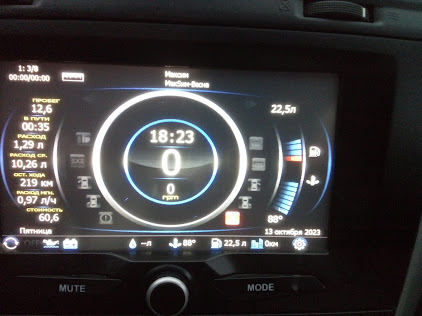
Комментарии
Отправить комментарий